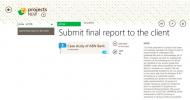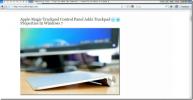Como obter gestos de toque com drivers Synaptics no Windows 10
Se você possui um touchpad de precisão no seu PC com Windows, pode usar toques e gestos de furto para executar várias ações no seu sistema. Caso contrário, suas opções são limitadas. Em alguns casos raros, você pode usar alguns gestos, mas é se você estiver executando os drivers do touchpad que o Windows 10 instala e não os drivers do touchpad da Synaptics. Se você deseja ativar os gestos de toque de dois e três dedos com os drivers Synaptics, pode usar um aplicativo chamado TwoFingerScroll.
Nota: Este aplicativo é para sistemas mais antigos, sem um touchpad de precisão e suporte limitado ao driver. Se você possui um sistema mais novo, baixe os drivers mais recentes disponíveis para o seu touchpad e use-os.
Toque em gestos com os drivers Synaptics
Baixar TwoFingerScroll e execute-o. O aplicativo não precisa estar instalado e será executado na bandeja do sistema. Clique no ícone da bandeja do sistema do aplicativo e selecione Configurações no menu para configurar os gestos.
A janela Configurações possui duas guias relevantes; Rolagem e toque. Alguns touchpads que exigem drivers do Synaptics também têm um suporte de rolagem ruim ou nenhum. Se você não puder rolar com dois dedos no touchpad, a guia Rolagem permitirá que você o habilite para o touchpad.
A guia Tocar é onde você pode ativar os gestos de toque de dois e três dedos. Existem quatro tipos de gestos que podem ser ativados com o TwoFingerScroll; one + one é quando você toca com um dedo e sem levantá-lo, toque e segure com um segundo dedo. O toque com dois dedos está tocando com dois dedos ao mesmo tempo. O toque de dois + um dedo é onde você toca com dois dedos e sem levantá-los, toque com um terceiro dedo. O toque de três dedos está tocando com três dedos.

Você precisará configurar um pouco as torneiras para que o aplicativo as reconheça. A "Distância máxima de movimento do dedo" precisa ser ajustada se os toques não forem reconhecidos. A distância ajuda o aplicativo a distinguir os dedos com os quais você está tocando.
O aplicativo suporta ações limitadas para os gestos de toque; você só pode configurá-lo para executar cliques do mouse. Você não pode configurá-lo para fazer outra coisa senão clicar e rolar. Este aplicativo não oferece a mesma experiência que os usuários com um touchpad de precisão, mas melhora a navegação para você.
Os drivers do touchpad Synaptics nem sempre são os melhores. Em alguns casos, os drivers que o Windows 10 instala são realmente melhores. Isso é anedótico, mas eu tenho um laptop Dell antigo que não possui um touchpad de precisão, mas os drivers do Windows pois permite executar esses gestos sem aplicativos de terceiros, enquanto os drivers Synaptics não habilitam eles.
Pesquisa
Postagens Recentes
Tarefas da Telerik: Gerenciador de tarefas e projetos rico em recursos para Windows 8
Vivemos em uma época em que a vida se tornou uma rotina agitada e a...
Janelas lado a lado em três tipos de layouts e áreas de trabalho virtuais com bug.n
A vantagem das janelas lado a lado é que você não precisa mover e r...
O Check5 é um monitor de pastas, renomeador de arquivos em lotes e trocador de atributos
Às vezes, encontramos aplicativos que oferecem vários recursos em u...